.png)
Graafisen raportin aloitusnäkymä. Klikkaa suuremmaksi.
Graafisen raportin avulla on helppoa tehdä vertailuja esimerkiksi osastojen välillä. Graafisen raportin aloitusnäkymä näyttää tältä;
Kenttien selitykset:
Näytä: Prosenteittain / Tunneittain
Tästä kentästä voidaan valita pylväiden lukuarvoiksi kirjattujen tuntien määrä tai prosentit. Oletuksena kentässä on valittuna prosentit.
Näytä y-akseli: 100% / automaattinen
Jos edelliseen kenttään on valittuna prosentit, tähän kenttään voi valita näytetäänkö y-akseli 100%:iin saakka vai katkaistaanko yläreuna korkeimman pylvään yläpuolelta. Jos kuvaaja esitetään tunneittain, tällä kentällä ei ole merkitystä.
Salli kaavion kasvaminen:
Jos raportilla on paljon pylväitä, valitsemalla tähän kenttään kyllä, saadaan raportti sopivan levyiseksi. Raportin alareunaan tulee vierityspalkki.
Tekstin suunta 90 / 45 / 0
Pylväiden selitykset näkyvät oletuksena pystysuorassa (90), mutta tekstin suunnan voi myös vaihtaa vinoksi (45) tai vaakasuoraksi (0).
Ryhmitä: Osasto / Toiminto / Asiakas / Suorite / Henkilöryhmä / Käyttäjä / Toiminnot
Tästä kentästä voidaan valita pylväille ryhmittely. Kentässä näkyy oletuksena osasto, jolloin raportissa näkyvät jokaisen osaston pylväät erivärisenä.
Summarivi: Osasto / Toiminto / Asiakas / Suorite / Henkilöryhmä / Käyttäjä / Toiminnot
Summarivi-kentässä on oletuksena toiminnot, jolloin raportin pylväät kuvastavat toimintoja. Pylväiden alapuolella näkyy toiminnon nimi.
Näytä sarjojen otsikot
Kuvaajassa näkyvät oletuksena otsikot eli ryhmittelyt. Jos kuvaajaan luodaan vain yksi sarja, voi sarjan nimen halutessaan jättää pois näkyvistä valitsemalla kenttään ei.
Näytä arvotaulukko
Oletuksena arvotaulukko ei näy raportissa, mutta valittaessa kenttään Kyllä, raportin alareunaan tulee näkyviin arvotaulukko. Taulukosta näkyy eri pylväiden arvot prosentteina tai tunteina riippuen valituista asetuksista.
Suodatuskentät
Suodatuskenttien avulla voidaan rajata raportissa näkyviä tietoja.
Osasto-kenttään valitaan Lisää-painikkeesta halutut osastot ja niiden päivämäärät. Raporttiin voidaan myös valita sama osasto useampaan kertaan eri päivämäärillä, jolloin voidaan verrata saman osaston eri seurantajaksoja toisiinsa.
Muut suodatuskentät tulevat aktiiviseksi osaston valinnan jälkeen.
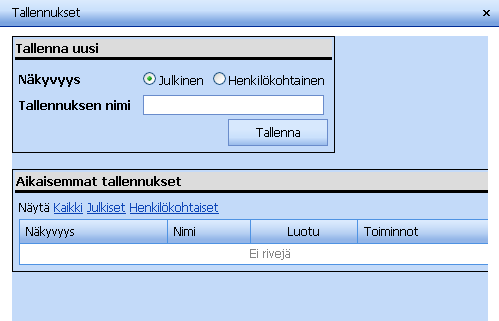
Hakuehdon tallentaminen. Klikkaa suuremmaksi.
Hakuehtojen tallennus
Tehtyjä valintoja voidaan tallentaa myöhempää käyttöä varten oikeassa yläkulmassa olevasta tallenna-painikkeesta, josta avautuu seuraava ikkuna;
Tallennuksille annetaan nimi ja valitaan näkyykö hakuehto vain itselle (henkilökohtainen) vai myös muille (julkinen). Tallennettu hakuehto tulee näkyviin alla oleville riveille, jossa näkyy myös aiemmin tehdyt tallennukset.
Tallennuttejen hakuehtojen käyttäminen
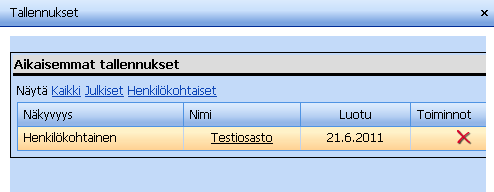
Tallennetut hakuehdot. Klikkaa suuremmaksi.
Aiemmin tehtyjä hakuehtoja voi käyttää Avaa painikkeesta, josta avautuu lista hakuehdoista;